


Win11系统中,默认情况下,任务栏右下角只显示小时和分钟,对于那些在精确时间上有特殊需求的用户来说,这可能显得有些不够。想要在右下角的任务栏时钟中添加秒数,让时间显示更为精准和全面吗?本文将为您详细介绍如何轻松将Win11的任务栏时钟设置为显示秒数,帮助您充分掌握每一刻的流逝,提高工作效率或满足个人习惯。
具体方法如下:
1、在电脑底部的任务栏上,右键点击空白区域,然后选择 【任务栏设置】。
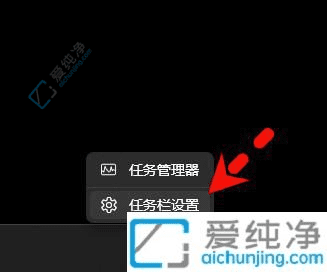
2、在打开的设置页面中,选择 【任务栏行为】。
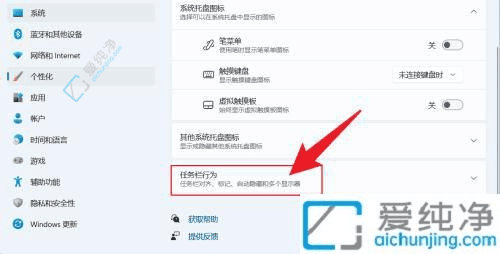
3、在该页面中,勾选 【在系统托盘中显示秒数(耗电更多)】。
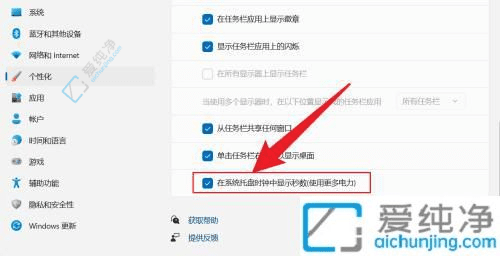
4、操作完成后,任务栏上的时间将显示 秒数。
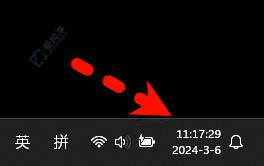
通过以上几个步骤,您现在已经能够轻松地在Win11的任务栏右下角显示精确到秒的时间。这不仅能够帮助您在重要的时刻把握每一个瞬间,亦能在某些需要时间管理的场合中提供更大的便利。
| 留言与评论(共有 条评论) |